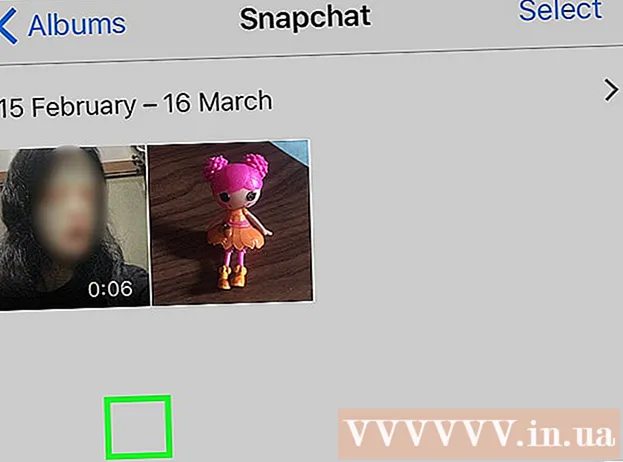نویسنده:
Peter Berry
تاریخ ایجاد:
19 جولای 2021
تاریخ به روزرسانی:
1 جولای 2024

محتوا
این wikiHow به شما می آموزد که چگونه تاریخچه ورودی صفحه کلید خود را (برای بهبود پیش بینی و تصحیح متن) در تلفن یا رایانه لوحی Android خود پاک کنید. علاوه بر این ، این مقاله همچنین به شما راهنمایی می کند که چگونه همه تنظیمات و داده های مرتبط با برنامه صفحه کلید را حذف کنید.
مراحل
روش 1 از 3: تاریخچه صفحه کلید سامسونگ را حذف کنید
(بر). گزینه معمولاً زیر عنوان "تایپ هوشمند" است. اگر صفحه کلید آنچه را که برای تولید نکات پیش بینی کننده وارد می کنید ردیابی می کند ، سوئیچ از قبل در وضعیت ″ روشن است.
- اگر سوئیچ در وضعیت خاموش / خاکستری باشد ، سابقه صفحه کلید برای پاک کردن وجود ندارد.

اندروید برنامه ها معمولاً در صفحه اصلی قرار دارند.- اگر از Gboard - صفحه کلید Android Google استفاده می کنید ، این روش را اعمال کنید. Gboard صفحه کلید پیش فرض اکثر تلفن ها و رایانه های لوحی Android است.
اندروید برنامه ها معمولاً در صفحه اصلی قرار دارند.
- اگر می خواهید تمام داده های صفحه کلید را از تلفن یا رایانه لوحی Android (به جز سامسونگ) حذف کنید ، از جمله کلمات پیش بینی شده / آموخته شده ، فرهنگ لغت سفارشی ، اضافه شده و سایر ویژگی ها ، این روش را اعمال کنید .
- با تلفن یا رایانه لوحی سامسونگ ، می توانید تاریخچه پاک کردن صفحه کلید سامسونگ را مشاهده کنید.

کلیک برنامه ها (کاربرد). این گزینه معمولاً نزدیک بالای منو است که گاهی اوقات به جای "برنامه" "برنامه ها" نامیده می شود. لیستی از برنامه ها ظاهر می شود.
روی نماد کلیک کنید ⁝ در گوشه سمت راست بالای لیست برنامه ها کلیک کنید. اگر گزینه "مدیر برنامه" را مشاهده کردید ، روی آن کلیک کنید.

کلیک نمایش سیستم (سیستم نمایش). لیست برنامه ها شامل همه برنامه ها (نه فقط برنامه هایی که خودتان نصب می کنید) تازه می شود.- در برخی از صفحه کلیدها ، باید به پایین "همه" بروید تا لیستی از برنامه ها را ببینید.
به پایین بروید و روی صفحه کلید خاصی ضربه بزنید. مثلا: صفحه کلید Android (AOSP), Gboard یا ضربه تند وشدید زدن.
کلیک ذخیره سازی (حافظه) گزینه ها نزدیک بالای صفحه هستند.
کلیک اطلاعات روشن (حذف داده ها) یک پنجره تأیید ظاهر می شود و هشدار می دهد که شما تمام داده های مربوط به این برنامه را حذف می کنید.
کلیک خوب برای تایید. تمام تنظیمات مربوط به صفحه کلید حذف خواهد شد.
- اگر صفحه کلید مورد استفاده شما به حساب کاربری نیاز دارد ، هنگام باز کردن برنامه از شما خواسته می شود دوباره وارد سیستم شوید.